windows10系统怎样打开dat文件
windows10系统怎样打开dat文件?这是近来不少朋友都向小编咨询的问题。事实上,.dat主要有两种格式,一是纯文本文件,另一种是多媒体影像文件。通常情况下,我们可以通dat文件右键属性轻易分辨,由于多媒体类型的dat文件一般都是几百M或几个G,而文本类型的dat文件都是几百kb或几M!下面,就随系统城小编一起看看windows10系统打开dat文件的详细步骤。
推荐:windows10专业版64位下载
对于文本类的我们可以使用下面的软件来打开:
1、打开文本类的dat文件,在dat文件上单击右键,选择 打开方式;

2、在你要如何打开这个文件 界面 点击 更多应用 ;
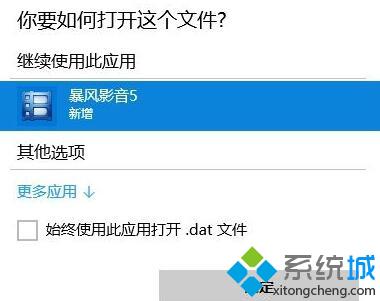
3、在弹出的更多界面中选中记事本,点击确定即可打开!
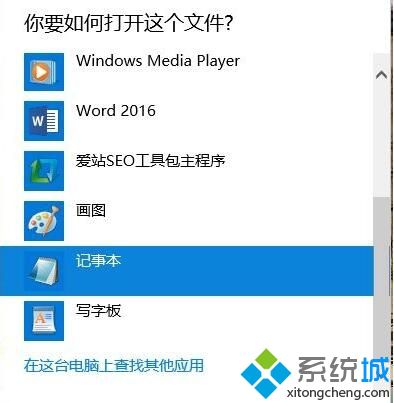
打开多媒体类的dat文件:
1、首先需要安装 超级解霸或暴风影音之类的多媒体播放器;
2、然后在dat文件上单击右键,在弹出的菜单中选择“使用XXX播放”按钮即可使用播放器打dat文件播放视频了!

通过上述几个步骤的简单操作,我们就能在windows10系统成功打开dat文件了。希望本教程能够帮助到所有有需要的朋友们!
相关教程:dat数据文件excel打开dat文件打开pdg文件我告诉你msdn版权声明:以上内容作者已申请原创保护,未经允许不得转载,侵权必究!授权事宜、对本内容有异议或投诉,敬请联系网站管理员,我们将尽快回复您,谢谢合作!










